迅雷视频观看功能非常好,但是你知道通过迅雷视频可以截取gif图片吗?无论是搞笑还是感人,您都可以截取部分视频内容并保存为gif 图片与朋友分享。如果您想了解如何截取迅雷视频的屏幕截图,请查看如何从迅雷视频中剪切gif 的教程。更多精彩点击:迅雷影音播放器使用方法
迅雷视频剪gif教程:
1、首先我们打开迅雷视频播放器,播放你喜欢的视频文件,并将其拖到你要截取的屏幕的起始点。
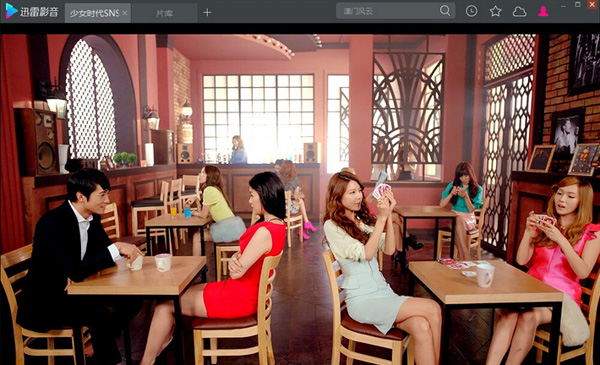
2.右键点击——,点击【GIF捕获】
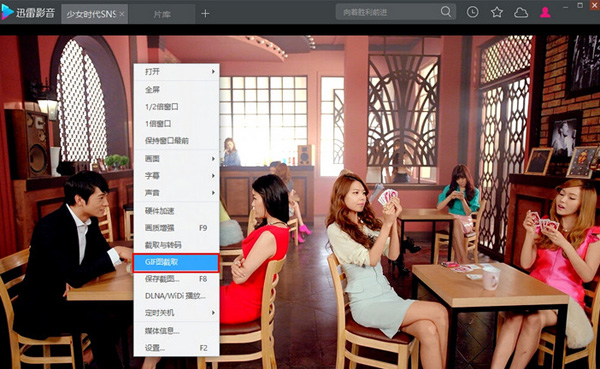
您也可以点击播放控制栏右下角的工具箱按钮,选择【GIF截图】,进入GIF截图设置面板
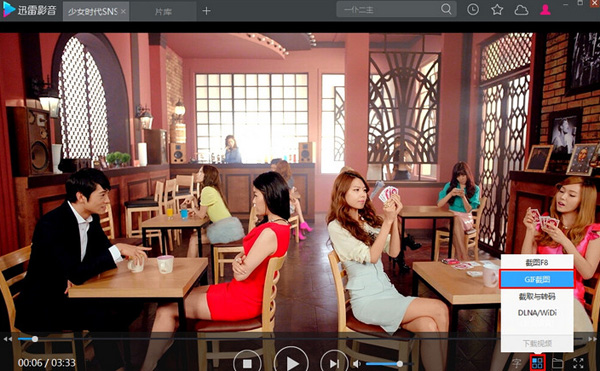
3. 选择拍摄时长、拍摄间隔和图像尺寸,然后单击预览
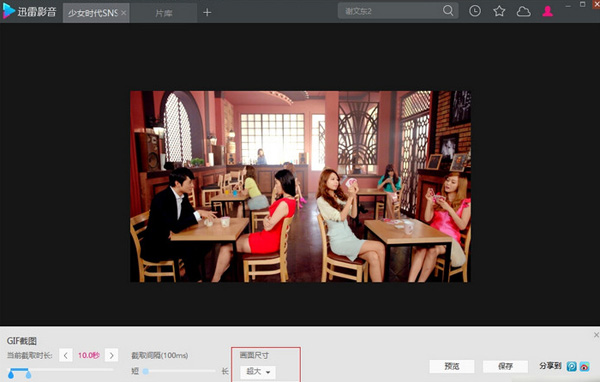
截图操作完成后,可以点击保存,也可以直接点击保存进行截图【图片默认位置为桌面】
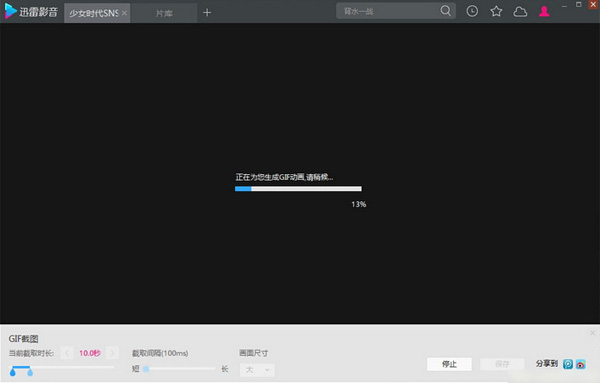
保存成功后,gif动画需要用光影、美图或者IE浏览器打开才能看到动画效果。系统自带的图像查看工具只能看到静态图片
迅雷视频剪gif动画注意事项:
1、迅雷影音默认截图时长为:10秒,最大支持长度为60秒!默认拦截间隔为:每帧100ms,范围为:[50, 3000],默认拦截尺寸为:大尺寸,并提供:超小(100*n)、小(180*n)、中(280) *n)、大号(400*n)、特大号(560*n)五个尺寸供您选择。
2、迅雷视频默认为大家选择了最好的参数,比如默认采集间隔100ms、默认尺寸等,如果要自定义采集间隔可以自行修改,屏幕尺寸为相同的。需要注意的是,如果修改截取间隔和大小,生成的文件大小会不同,图片效果也会不同。一般来说,捕捉间隔越大,文件大小越小,动画越粗糙、越断断续续。不建议更改参数。
3、如果要做QQ表情,最好选择小号或者超小号,否则表情不会动;新浪微博的gif图片大小限制为:小于或等于440x440,因此建议您使用大尺寸的GIF来分享到新浪微博。迅雷论坛限制GIF小于1M
4.相比迅雷看看播放器,迅雷视频PC大大提高了GIF截图的质量,增加了截取的成功率
如果你想了解更多它的功能,不妨下载迅雷视频播放器亲自体验一下!
点击进入:迅雷影音播放器官方下载
迅雷视频视频热门教程

迅雷视频如何切换语言
如何加快迅雷视频的视频播放速度
如何关闭迅雷视频的弹幕
迅雷视频如何切换声道
如何减慢迅雷视频速度
迅雷视频截图方法
如何循环播放迅雷视频和视频
如何在迅雷视频上投放广告
迅雷视频如何旋转视频
